Helyezze vissza az elveszett / törölt iPhone-adatokat, beleértve fényképeket, névjegyeket, videókat, fájlokat, hívásnaplót és további adatokat az SD-kártyáról vagy az eszközről.
2 Ultimate Data Recovery Tools adatok helyreállításához a Samsung memóriakártyáról
 Frissítve: Boey Wong / 07. március 2023. 09:15
Frissítve: Boey Wong / 07. március 2023. 09:15A tanulmányaimhoz szükséges összes dokumentumom a Samsung telefonom memóriakártyáján van. Hirtelen eltűntek, és már nem találtam őket mindenhol. Sürgősen szükségem van rájuk. Kérlek segíts a problémámban. Köszönöm!
A fájljai számos lehetséges ok miatt hiányoznak. Valószínűleg sérültek vagy véletlenül törölték őket. Ha először tapasztalja ezt a problémát, biztosan nem fogja tudni, mit tegyen. Bármi legyen is az oka, ez a bejegyzés segít helyreállítani őket. Az alábbi 2 kiváló eszköz segítségével visszaállíthatja az adatokat egy Samsung microSD kártyáról. Kérjük, olvassa el az alábbi útmutatót, és ennek megfelelően hajtsa végre a lépéseiket.


Útmutató
1. rész: Adatok helyreállítása a Samsung memóriakártyáról a FoneLab Data Retriever segítségével
Sok helyreállítható forgatókönyv FoneLab Data Retriever támogatja. Például törli a ritkán használt fájlokat a telefonjáról. Sajnos véletlenül törli az összes fájlt. Ezzel a szoftverrel csak néhány másodperc alatt hozhatja vissza őket. Számos adatot támogat, például dokumentumokat, képeket, videókat, hangot, e-maileket stb.
FoneLab Data Retriever - helyreállítja az elveszett / törölt adatokat a számítógépről, merevlemezről, flash meghajtóról, memóriakártyáról, digitális fényképezőgépről és így tovább.
- Fotók, videók, névjegyek, WhatsApp és további adatok helyreállítása egyszerűen.
- Az adatok előnézete a helyreállítás előtt.
Ezenkívül mély szkennelési móddal rendelkezik a fájlok mélyebb vizsgálatához. Ebben az esetben a szoftver több fájlt tud adni a vártnál. Csak ennek megfelelően kell használnia az eszközt a legjobb eredmény eléréséhez. Olvassa el az útmutatót a sérült Samsung SD-kártya helyreállítása és egyéb forgatókönyvek.
1 lépésKattintson az ingyenes letöltés gombot kap FoneLab Data Retriever. Ezt követően állítsa be a letöltött fájlt a számítógépén. Később azonnal indítsa el a fájlok helyreállításának megkezdéséhez.
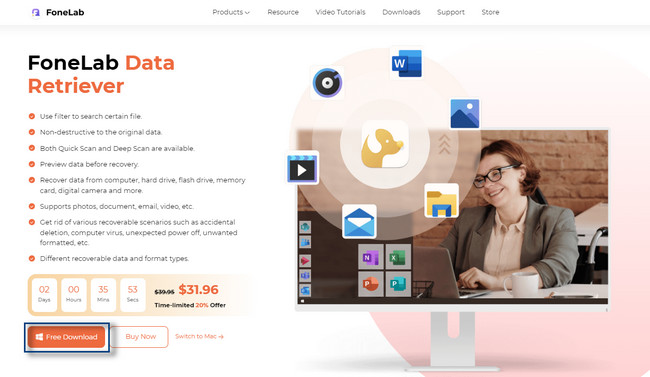
2 lépésSzámos lehetőséget fog látni, amelyeket felhasználhat a helyreállítási folyamathoz. A fő felület tetején válassza ki a visszaállítani kívánt adattípust. A felettük lévő négyzeteket bejelölheti, ha hozzáadja őket az elvégzendő szkennelési folyamathoz. Ezt leszámítva a Cserélhető meghajtók, válaszd a Memóriakártya Samsung telefonján, amelyet a fájlokkal szeretne beolvasni.
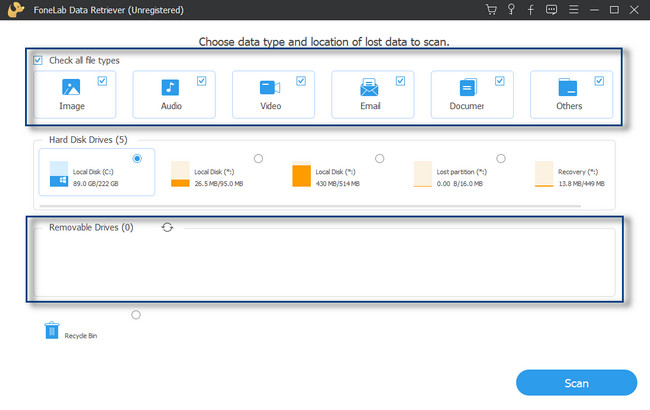
3 lépésHa elégedett a fájlok adattípusának és helyének kiválasztásával, kattintson a gombra Keresés gomb. A szoftver megkeresi a memóriakártyán lévő törölt, nem mentett fájlokat és még sok más fájlt. Csak meg kell várnia, amíg az eszköz befejeződik a fájlok vizsgálatával.
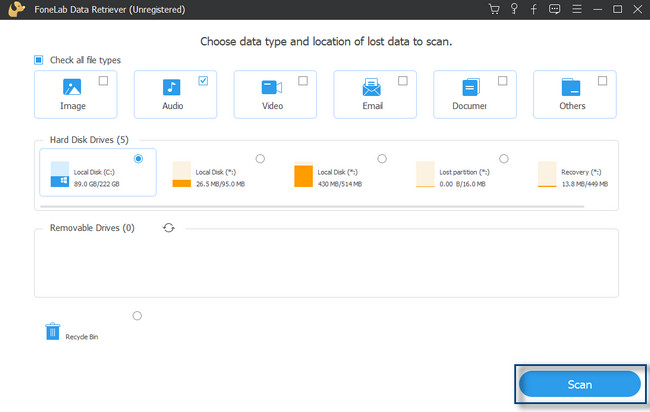
4 lépésAz eszköz értesíti Önt a szkennelési folyamat előrehaladási százalékáról. Ezt követően megmutatja a talált fájlok számát. Ettől eltekintve a fájlok az eszköz bal oldalán jelennek meg. Tartalmazza a fájl típusát vagy formátumát. Ha még nem elégedett az eredménnyel, kattintson a gombra Deep Scan gomb. Több időt vesz igénybe, de biztosan több eredményt ad.
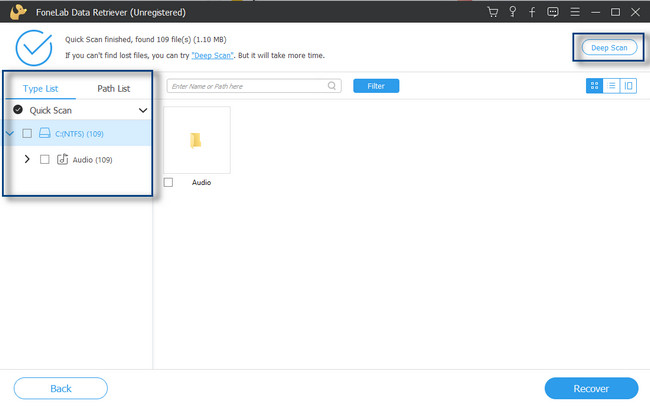
5 lépésAz eszköz közepén láthatja a helyreállítható fájlokat. Kattintson a Tartalom látni a Preview a fájlok tartalmának megtekintéséhez. Ebben az esetben nem kell mindegyiket bejelölnie a fájl tartalmának megtekintéséhez.
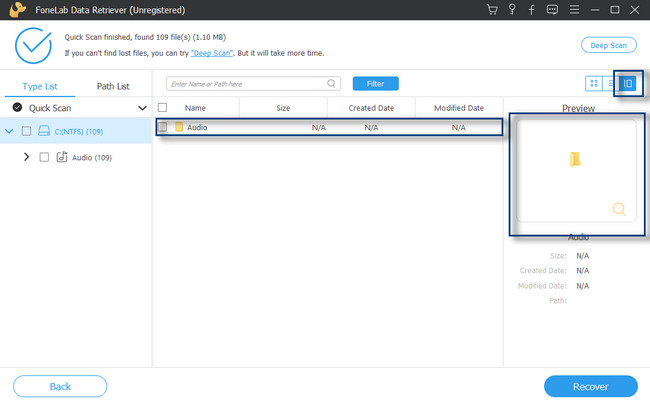
6 lépésA szoftver jobb alsó részén kattintson a Helyreállítás gombra. A gombra kattintás után a folyamatot semmilyen formában nem szakíthatja meg. Várja meg, amíg a szoftver befejezi a fájlok helyreállítását. Később ellenőrizze újra a fájlt a memóriakártyán.
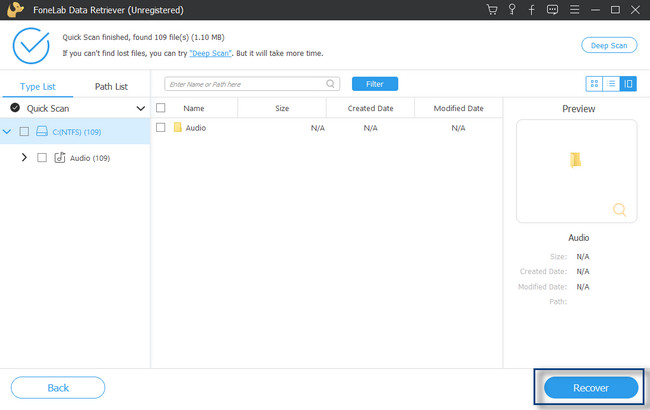
A FoneLab Data Retriever különféle forgatókönyveket támogat, mint például a Samsung Galaxy S7 sérült SD-kártyák és mások. Használhatja a FoneLab Android Data Recovery programot is. Szeretné tudni a különbségeiket? Görgessen le, hogy többet megtudjon a másik legjobb helyreállítási eszközről.
FoneLab Data Retriever - helyreállítja az elveszett / törölt adatokat a számítógépről, merevlemezről, flash meghajtóról, memóriakártyáról, digitális fényképezőgépről és így tovább.
- Fotók, videók, névjegyek, WhatsApp és további adatok helyreállítása egyszerűen.
- Az adatok előnézete a helyreállítás előtt.
2. rész: Adatok helyreállítása a Samsung memóriakártyáról a FoneLab Android Data Recovery segítségével
Ez a szoftver az egyik legkönnyebben használható eszköz az Android SD-kártyák adatainak helyreállításához. FoneLab Android Data Recovery számos Android telefont támogat, mint például a HTC, az LG, a Motorola, a Sony, a HUAWEI és a Samsung. Ezenkívül ez a szoftver támogatja az Android OS 5.0 és újabb verzióit. tudsz visszaállíthatja az adatokat a formázott Samsung SD-kártyákról, sérült és még sok más.
A FoneLab for Android segítségével visszaállíthatja az elveszett / törölt iPhone-adatokat, beleértve fényképeket, névjegyeket, videókat, fájlokat, hívásnaplót és további adatokat az SD-kártyáról vagy az eszközről.
- Fotók, videók, névjegyek, WhatsApp és további adatok helyreállítása egyszerűen.
- Az adatok előnézete a helyreállítás előtt.
- Az Android telefon és az SD kártya adatai elérhetők.
Ezenkívül ez a szoftver bármilyen forgatókönyv esetén segíthet a fájlok visszaállításában a mobiltelefonjáról. Csak megfelelően kell használnia az eszközöket a legjobb eredmény eléréséhez. Az alábbi útmutató segítségével a legsimább helyreállítási élményben lesz része. Lépj tovább.
1 lépésTöltse le számítógépére a FoneLab Android Data Recovery alkalmazást. Ezután válassza a Beállítás > Telepítés > Indítás > Azonnali futtatása. Később válassza ki a Android Data Recovery szakaszt a fájlokhoz tartozó összes szoftverlehetőség között. Ebben az esetben látni fogja a mobiltelefon és a számítógép csatlakoztatásának útmutatóját.

2 lépésSamsung készülékén engedélyezze vagy engedélyezze az USB-hibakeresési módot. Ezután csatlakoztassa a mobiltelefont a számítógéphez USB-n keresztül a memóriakártya-fájlok helyreállításához.
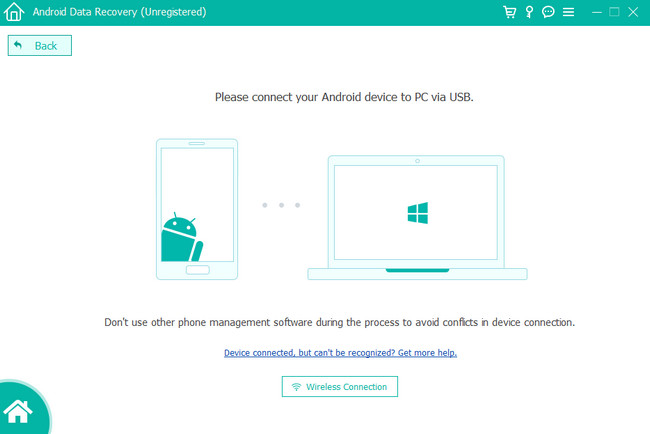
3 lépésVálassza ki a helyreállítani kívánt fájlokat. Kiválaszthatja a Kapcsolatok és üzenetek, Médiavagy Az összes kijelölése szakasz. Ezt követően kattintson a Következő gombbal léphet a szoftver következő ablakába.
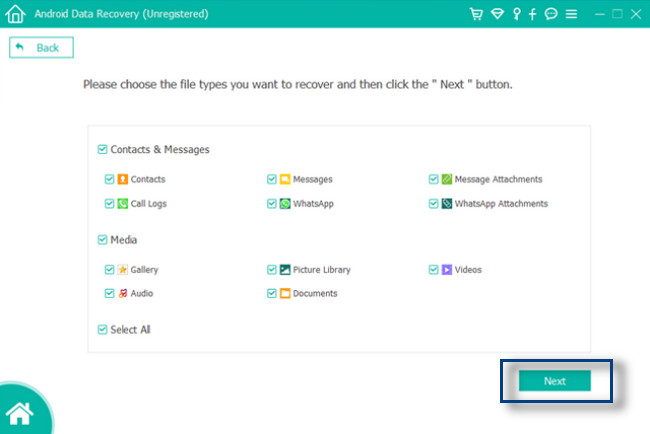
4 lépésEgy felugró értesítés jelenik meg a mobiltelefonján, és a szoftver engedélyt kér az adatok szkennelésére. A legjobb lenne bejelölni a Hagyjuk gombot a fő felület tetején.
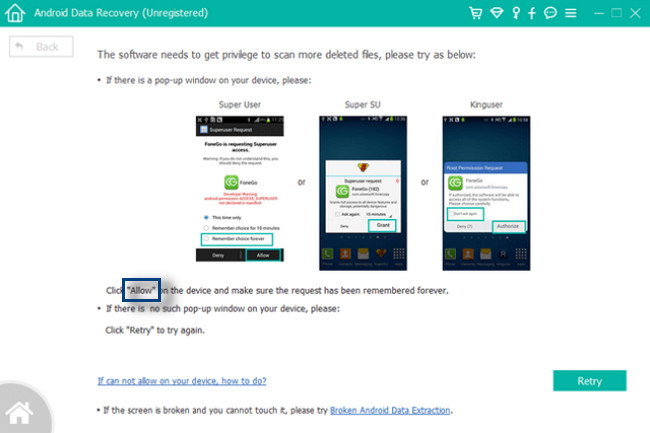
5 lépésVálassza ki a visszaállítani kívánt fájlokat. Ezt követően kattintson a Meggyógyul gomb. Később látni fogja, hogy az eszköz megvizsgálja és visszakeresi a kiválasztott fájlokat. Nem szakíthatja meg a folyamatot, mert előfordulhat, hogy nem éri el a kívánt eredményt. Ezután húzza ki az USB-kábelt, és próbálja megkeresni a megtekinteni kívánt fájlokat.
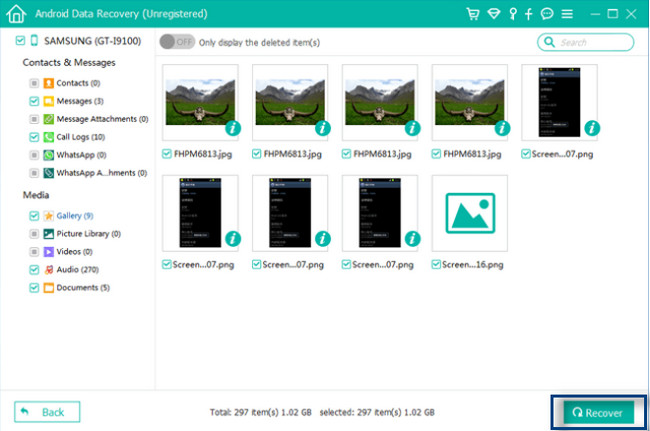
A FoneLab for Android segítségével visszaállíthatja az elveszett / törölt iPhone-adatokat, beleértve fényképeket, névjegyeket, videókat, fájlokat, hívásnaplót és további adatokat az SD-kártyáról vagy az eszközről.
- Fotók, videók, névjegyek, WhatsApp és további adatok helyreállítása egyszerűen.
- Az adatok előnézete a helyreállítás előtt.
- Az Android telefon és az SD kártya adatai elérhetők.
3. rész. GYIK az adatok visszaállításáról a Samsung memóriakártyáról
A Samsung rendelkezik helyreállítási szolgáltatással a fájljaimhoz?
Igen. Az idő nagy részében az emberek a Samsung helyreállítási megoldást használják az elveszett fájlokhoz. A szoftver a számítógépek helyreállítására, visszaállítására és biztonsági mentésére szolgál. Ettől eltekintve, ha Samsung telefonja memóriakártyájáról van szó, parancsikonokat is végrehajthat. Csak egyszerre kell lenyomnia és lenyomva tartania a hangerőcsökkentő és a bekapcsológombot. Ezt követően engedje el a Power gombot a Samsung logó megtekintéséhez. Tartsa lenyomva a hangerő le gombot, és válassza ki a Helyreállítási módot.
A helyreállítási mód mindent töröl a Samsungon?
Nem. A Samsung helyreállítási módja lehetővé teszi a gyorsítótár vagy a gyorsítótár törlését gyári alaphelyzetbe állítja a készüléket. Például lefagyott a mobiltelefon. A helyreállítási mód segítségével frissítheti mobiltelefonját. Ezen kívül törölheti a fájlokat a módszerrel, ha a gyári beállításokat választja.
A FoneLab for Android segítségével visszaállíthatja az elveszett / törölt iPhone-adatokat, beleértve fényképeket, névjegyeket, videókat, fájlokat, hívásnaplót és további adatokat az SD-kártyáról vagy az eszközről.
- Fotók, videók, névjegyek, WhatsApp és további adatok helyreállítása egyszerűen.
- Az adatok előnézete a helyreállítás előtt.
- Az Android telefon és az SD kártya adatai elérhetők.
FoneLab Data Retriever a legjobb eszköz az adatok helyreállításához sérült Samsung SD-kártyáról és másokról. Ezen kívül azt is megfontolhatja FoneLab Android Data Recovery. A legjobb 2 adat-helyreállító szoftverről még sok más található. Töltse le őket most, hogy zökkenőmentesen kezelje fájljait!
